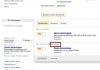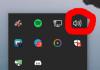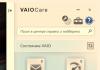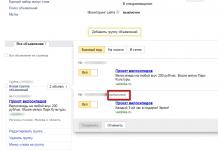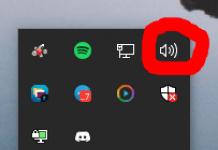ಹೆಚ್ಚಿನ ಬಳಕೆದಾರರು ಆಂಡ್ರಾಯ್ಡ್ ಸ್ಮಾರ್ಟ್ಫೋನ್ಗಳ ಅಂತರ್ನಿರ್ಮಿತ ಅಪ್ಲಿಕೇಶನ್ ಅನ್ನು ಅಲಾರಾಂ ಗಡಿಯಾರವಾಗಿ ಬಳಸಲು ಬಯಸುತ್ತಾರೆ. ಆದಾಗ್ಯೂ, ಪ್ರತಿಯೊಬ್ಬರೂ ಅದರ ಮೇಲೆ ಸ್ಥಾಪಿಸಲಾದ ಡೀಫಾಲ್ಟ್ ಮಧುರದಿಂದ ತೃಪ್ತರಾಗುವುದಿಲ್ಲ. ಕಾರಣಗಳು ವಿಭಿನ್ನವಾಗಿವೆ, ಬಹುಶಃ ಇದು ಸಾಕಷ್ಟು ಜೋರಾಗಿಲ್ಲ ಅಥವಾ ಮಾಲೀಕರಿಗೆ ಸರಳವಾಗಿ ಅಹಿತಕರವಾಗಿರುತ್ತದೆ. ಅದಕ್ಕಾಗಿಯೇ ಸಾಧನಗಳು ರಿಂಗ್ಟೋನ್ ಸಂಗೀತವನ್ನು ಬದಲಾಯಿಸುವ ಸಾಮರ್ಥ್ಯವನ್ನು ಹೊಂದಿವೆ.
Android ನಲ್ಲಿ ಅಲಾರಾಂ ಗಡಿಯಾರಕ್ಕೆ ಸಂಗೀತವನ್ನು ಹೇಗೆ ಹೊಂದಿಸುವುದು?
ಮಧುರವನ್ನು ಬದಲಾಯಿಸಲು, ನೀವು ಮೊದಲು ನೇರವಾಗಿ ಅಲಾರಾಂ ಸಮಯವನ್ನು ಹೊಂದಿಸಬೇಕಾಗುತ್ತದೆ. ಇದನ್ನು ಈ ಕೆಳಗಿನಂತೆ ಮಾಡಲಾಗುತ್ತದೆ:
- "ಗಡಿಯಾರ" ಅಪ್ಲಿಕೇಶನ್ ಅನ್ನು ಪ್ರಾರಂಭಿಸಿ;
- "ಅಲಾರ್ಮ್ ಗಡಿಯಾರ" ಟ್ಯಾಬ್ಗೆ ಹೋಗಿ;
- ಪ್ಲಸ್ "+" ಮೇಲೆ ಕ್ಲಿಕ್ ಮಾಡಿ;
- ಅಗತ್ಯವಿರುವ ಸಮಯವನ್ನು ನಮೂದಿಸಿ ಮತ್ತು "ಮುಗಿದಿದೆ" ಕ್ಲಿಕ್ ಮಾಡಿ.
Android ನಲ್ಲಿ ಅಲಾರಾಂ ಗಡಿಯಾರದಲ್ಲಿ ಮಧುರವನ್ನು ಹೇಗೆ ಬದಲಾಯಿಸುವುದು
ಈಗ ಸ್ಥಾಪಿಸಲಾದ ಅಲಾರಾಂ ಗಡಿಯಾರವು ಅದರ ನಿಯತಾಂಕಗಳನ್ನು ಬದಲಾಯಿಸಲು ಲಭ್ಯವಿದೆ. ಇಲ್ಲಿಯೇ ರಾಗ ಬದಲಾವಣೆಯಾಗುತ್ತದೆ. ಈ ಮೆನುವಿನಲ್ಲಿ ನೀವು ಕರೆಯನ್ನು ಪ್ರಚೋದಿಸಿದಾಗ ಕಂಪನ ಸಂಕೇತವನ್ನು ಆನ್ ಅಥವಾ ಆಫ್ ಮಾಡಬಹುದು. ಇದನ್ನು ಮಾಡಲು ನೀವು ಈ ಕೆಳಗಿನವುಗಳನ್ನು ಮಾಡಬೇಕಾಗಿದೆ:
- ಗುಣಲಕ್ಷಣಗಳಿಗೆ ಹೋಗಿ;
- "ಸೌಂಡ್ ಆಫ್ ಸಿಗ್ನಲ್" ಮೇಲೆ ಕ್ಲಿಕ್ ಮಾಡಿ;
ತೆರೆಯುವ ವಿಂಡೋದಲ್ಲಿ, ನಾವು ಪ್ರಮಾಣಿತ ಪದಗಳಿಗಿಂತ ಅಪೇಕ್ಷಿತ ಸಿಗ್ನಲ್ ಅನ್ನು ನೋಡುತ್ತೇವೆ, ಹಾಗೆಯೇ ಡೌನ್ಲೋಡ್ ಮಾಡಲಾದ ಮಧುರಗಳಿಂದ.
Android ಸಾಧನಗಳಲ್ಲಿ ಸಂಯೋಜಿತ ಅಲಾರಾಂ ಗಡಿಯಾರ ಅಪ್ಲಿಕೇಶನ್ಗೆ ಈ ಸೂಚನೆಗಳು ಸೂಕ್ತವಾಗಿವೆ. ಡೆವಲಪರ್ಗಳು ಮೂರನೇ ವ್ಯಕ್ತಿಯ ಸಾಫ್ಟ್ವೇರ್ ಅನ್ನು ಡೌನ್ಲೋಡ್ ಮಾಡುವ ಸಾಮರ್ಥ್ಯವನ್ನು ನೋಡಿಕೊಂಡಿದ್ದಾರೆ. ಕೆಲವರು ಅಂತಹ ಕಾರ್ಯಕ್ರಮಗಳನ್ನು ಬಯಸುತ್ತಾರೆ. ಅವರ ಅಭಿಪ್ರಾಯದಲ್ಲಿ, ಅವು ಕ್ರಿಯಾತ್ಮಕ ಮತ್ತು ಬಳಸಲು ಸುಲಭವಾಗಿದೆ.
ಅಪ್ಲಿಕೇಶನ್ಗಳನ್ನು ಬಳಸಿಕೊಂಡು Android ನಲ್ಲಿ ಅಲಾರಾಂ ಗಡಿಯಾರಕ್ಕೆ ಸಂಗೀತವನ್ನು ಹೇಗೆ ಹೊಂದಿಸುವುದು
ಅಂತಹ ಅಪ್ಲಿಕೇಶನ್ಗಳು ಮಧುರವನ್ನು ಬದಲಾಯಿಸುವ ಸಾಮರ್ಥ್ಯವನ್ನು ಸಹ ಹೊಂದಿವೆ. ಅನೇಕ ಅಪ್ಲಿಕೇಶನ್ಗಳಲ್ಲಿ, ನೀವು ಜನಪ್ರಿಯವಾದವುಗಳನ್ನು ಪರಿಗಣಿಸಬೇಕಾಗಿದೆ. ಇವುಗಳ ಸಹಿತ:
- “ಸಕಾಲಿಕ - ಅಲಾರಾಂ ಗಡಿಯಾರ”;
ಇಲ್ಲಿ ನೀವು ಥೀಮ್ ಅನ್ನು ಆಯ್ಕೆ ಮಾಡಬಹುದು ಮತ್ತು ಡಿಸೈನರ್ ವಾಚ್ ಅನ್ನು ಆಯ್ಕೆ ಮಾಡಬಹುದು. ಸ್ಟ್ಯಾಂಡರ್ಡ್ ಟ್ಯೂನ್ಗಳ ದೊಡ್ಡ ಆಯ್ಕೆ ಮತ್ತು ಅಂತರ್ನಿರ್ಮಿತ ಸ್ಟಾಪ್ವಾಚ್ ಸಹ ಇದೆ.

- "ಮ್ಯಾಜಿಕ್ ಅಲಾರಾಂ ಗಡಿಯಾರ";
ಈ ಅಪ್ಲಿಕೇಶನ್ನಲ್ಲಿ ನೀವು ನಿಮ್ಮ ಸ್ವಂತ ಸಂಗೀತ ಲೈಬ್ರರಿಯಿಂದ ಮಧುರವನ್ನು ಸ್ಥಾಪಿಸಬಹುದು. ಅಂತರ್ನಿರ್ಮಿತ ಹವಾಮಾನ ಮುನ್ಸೂಚನೆಯೂ ಇದೆ, ಆದ್ದರಿಂದ ನೀವು ಎಚ್ಚರವಾದಾಗ, ಅದು ಹೊರಗೆ ಎಷ್ಟು ಡಿಗ್ರಿ ಎಂದು ತಕ್ಷಣ ನಿಮಗೆ ತಿಳಿಯುತ್ತದೆ.

- Apalon ಅಪ್ಲಿಕೇಶನ್ಗಳಿಂದ ಅಲಾರಾಂ ಗಡಿಯಾರ.
ಅಪ್ಲಿಕೇಶನ್ ಸೊಗಸಾದ ಇಂಟರ್ಫೇಸ್ ಅನ್ನು ಹೊಂದಿದೆ ಮತ್ತು ಬಳಸಲು ಸುಲಭವಾಗಿದೆ. ನೀವು ಎಚ್ಚರವಾದಾಗ, ನಿಮ್ಮ ಸುತ್ತಮುತ್ತಲಿನ ಪ್ರದೇಶಗಳನ್ನು ಬೆಳಗಿಸಲು ನೀವು ಸುಲಭವಾಗಿ ಫ್ಲ್ಯಾಷ್ಲೈಟ್ ಅನ್ನು ಆನ್ ಮಾಡಬಹುದು.

ಪಟ್ಟಿ ಮಾಡಲಾದ ಎಲ್ಲಾ ಕಾರ್ಯಕ್ರಮಗಳು ತಮ್ಮದೇ ಆದ ಅನುಕೂಲಗಳು ಮತ್ತು ವೈಶಿಷ್ಟ್ಯಗಳನ್ನು ಹೊಂದಿವೆ. ಪ್ರತಿಯೊಬ್ಬರೂ ತಮಗಾಗಿ ಉತ್ತಮ ಆಯ್ಕೆಯನ್ನು ಕಂಡುಕೊಳ್ಳಬಹುದು.
ನಮ್ಮ ಆಂಡ್ರಾಯ್ಡ್ ಸ್ಮಾರ್ಟ್ಫೋನ್ಗಳಲ್ಲಿ ಅಲಾರಾಂ ಗಡಿಯಾರವು ತುಂಬಾ ಅನುಕೂಲಕರ ಉಪಯುಕ್ತತೆಯಾಗಿದೆ, ಆದರೆ ಕೆಲವೊಮ್ಮೆ ಅದರ ಧ್ವನಿಯು ತುಂಬಾ ಕಿರಿಕಿರಿ ಉಂಟುಮಾಡುತ್ತದೆ. ಆದರೆ ಬೆಳಿಗ್ಗೆ ಪ್ರಾರಂಭವಾಗುವುದು ಕಾಫಿಯಿಂದ ಅಲ್ಲ, ಆದರೆ ಅಲಾರಾಂ ಗಡಿಯಾರದೊಂದಿಗೆ, ಆದ್ದರಿಂದ ಇದು ದಿನದಲ್ಲಿ ನಮ್ಮ ಸಾಮಾನ್ಯ ಮನಸ್ಥಿತಿಯನ್ನು ನೇರವಾಗಿ ಪರಿಣಾಮ ಬೀರುತ್ತದೆ.
ತಯಾರಕರು ಎಲ್ಲಾ ಬಳಕೆದಾರರನ್ನು ಒಂದೇ ಬಾರಿಗೆ ಮೆಚ್ಚಿಸಲು ತುಂಬಾ ಕಷ್ಟ, ಆದ್ದರಿಂದ ಸ್ಮಾರ್ಟ್ಫೋನ್ ಸಾಕಷ್ಟು ಪ್ರಮಾಣಿತ ಎಚ್ಚರಿಕೆಯ ರಿಂಗ್ಟೋನ್ಗಳನ್ನು ಸ್ಥಾಪಿಸಿದೆ, ಅಥವಾ ಬಳಕೆದಾರರು ಅದನ್ನು ಸ್ಥಾಪಿಸಬೇಕಾಗುತ್ತದೆ. ಈ ಲೇಖನದಲ್ಲಿ ಅಲಾರಾಂ ಗಡಿಯಾರದಲ್ಲಿ ನಿಮ್ಮ ಸ್ವಂತ ಮಧುರವನ್ನು ಹೇಗೆ ಹೊಂದಿಸುವುದು ಎಂಬುದನ್ನು ನಾವು ನಿಖರವಾಗಿ ಚರ್ಚಿಸುತ್ತೇವೆ.
ಅದನ್ನು ಹುಡುಕುವಲ್ಲಿ ನಿಮಗೆ ತೊಂದರೆಯಿದ್ದರೆ, ನೀವು ಪೈರೇಟೆಡ್ ಸಂಗೀತದೊಂದಿಗೆ ಜನಪ್ರಿಯ ಸೈಟ್ಗಳನ್ನು ಬಳಸಬಹುದು ಮತ್ತು ಅಲಾರಾಂ ಗಡಿಯಾರದಂತೆ ಪರಿಪೂರ್ಣವಾಗಿರುವ 30-60 ಸೆಕೆಂಡುಗಳ ಮಧುರಗಳನ್ನು ಅಲ್ಲಿ ಕಾಣಬಹುದು. ಕೆಲವು ಸಂಗೀತಗಾರರ ಕೋರಸ್ಗಳಿಂದ ಕಟ್ವೇಗಳು ಸಾಮಾನ್ಯವಾಗಿ ಚೆನ್ನಾಗಿ ಕೆಲಸ ಮಾಡುತ್ತವೆ. ಅವರು ಹುಡುಕಲು ತುಂಬಾ ಸುಲಭ, ಜೋರಾಗಿ, ಸ್ಪಷ್ಟವಾಗಿ ಮತ್ತು ಹೆಚ್ಚು ಕಾಲ ಉಳಿಯುವುದಿಲ್ಲ.
ನೀವು ಇಷ್ಟಪಡುವ ಕೆಲವು ಹಾಡನ್ನು ಅಲಾರಾಂ ಗಡಿಯಾರದಂತೆ ಹೊಂದಿಸಲು ನೀವು ಬಯಸಿದರೆ, ನಂತರ ವೀಡಿಯೊ ಆಡಿಯೊ ಪರಿವರ್ತಕ ಪ್ರೋಗ್ರಾಂನ ಕಾರ್ಯವನ್ನು ಬಳಸಿ.ಅದರಲ್ಲಿ ನೀವು ವೀಡಿಯೊದಿಂದ ಸಂಗೀತವನ್ನು ಕತ್ತರಿಸಬಹುದು, ಟ್ರ್ಯಾಕ್ನ ಭಾಗವನ್ನು ಟ್ರಿಮ್ ಮಾಡಬಹುದು ಮತ್ತು ಸಾಮಾನ್ಯವಾಗಿ ಧ್ವನಿಯೊಂದಿಗೆ ಬಹಳಷ್ಟು ಆಸಕ್ತಿದಾಯಕ ಮ್ಯಾನಿಪ್ಯುಲೇಷನ್ಗಳನ್ನು ಮಾಡಬಹುದು.
ಡೀಫಾಲ್ಟ್ ರಿಂಗ್ಟೋನ್ ಅನ್ನು ಹೇಗೆ ಬದಲಾಯಿಸುವುದು?
ನಿಮ್ಮ ಸ್ವಂತ ಟ್ರ್ಯಾಕ್ ಇಲ್ಲದಿದ್ದರೆ, ತಯಾರಕರು ಮುಂಚಿತವಾಗಿ ಸಿದ್ಧಪಡಿಸಿದ ನಿಮ್ಮ ಫೋನ್ನಲ್ಲಿ ಈಗಾಗಲೇ ಪ್ರಮಾಣಿತ ಎಚ್ಚರಿಕೆಯ ರಿಂಗ್ಟೋನ್ಗಳನ್ನು ಆಯ್ಕೆ ಮಾಡಲು ಪ್ರಯತ್ನಿಸಿ.
ಇದನ್ನು ಮಾಡಲು, ನಿಮ್ಮ ಸ್ಮಾರ್ಟ್ಫೋನ್ನಲ್ಲಿ ನೀವು "ಗಡಿಯಾರ" ಅಪ್ಲಿಕೇಶನ್ ಅನ್ನು ತೆರೆಯಬೇಕು, "ಅಲಾರ್ಮ್ ಗಡಿಯಾರ" ಟ್ಯಾಬ್ಗೆ ಹೋಗಿ ಮತ್ತು ಅಲಾರಾಂ ಗಡಿಯಾರ ನಮೂದುಗಳಲ್ಲಿ ಒಂದನ್ನು ರಚಿಸುವಾಗ ಅಥವಾ ಸಂಪಾದಿಸುವಾಗ, ಬೆಲ್ನ ಚಿತ್ರದೊಂದಿಗೆ ಮೆನುವನ್ನು ಆಯ್ಕೆ ಮಾಡಿ. ಸ್ಕ್ರೀನ್ಶಾಟ್ನಲ್ಲಿ ಇದು ಹೇಗೆ ಕಾಣುತ್ತದೆ:
ಕ್ಲಿಕ್ ಮಾಡಿದ ನಂತರ, ಪ್ರಮಾಣಿತ ರಿಂಗ್ಟೋನ್ಗಳ ದೊಡ್ಡ ಪಟ್ಟಿ ಕಾಣಿಸಿಕೊಳ್ಳುತ್ತದೆ. ನೀವು ಅವುಗಳಲ್ಲಿ ಯಾವುದನ್ನಾದರೂ ಆಯ್ಕೆ ಮಾಡಬಹುದು, ಮತ್ತು ಅದು ಪ್ಲೇ ಆಗಲು ಪ್ರಾರಂಭವಾಗುತ್ತದೆ, ಮತ್ತು "ಬ್ಯಾಕ್" ಗುಂಡಿಯನ್ನು ಒತ್ತಿದ ನಂತರ, ನೀವು ಆಲಿಸಿದ ಕೊನೆಯದನ್ನು ಉಳಿಸಲಾಗುತ್ತದೆ.
ಹೀಗಾಗಿ, ನಿಮ್ಮ Android ಸ್ಮಾರ್ಟ್ಫೋನ್ನಲ್ಲಿ ನೀವು ಪ್ರಮಾಣಿತ ರಿಂಗ್ಟೋನ್ ಅನ್ನು ಸುಲಭವಾಗಿ ಹೊಂದಿಸಬಹುದು. ಆದರೆ ಸಾಮಾನ್ಯ ರಿಂಗ್ಟೋನ್ ಎಂದಿಗೂ ಕಂಡುಬರದಿದ್ದರೆ ಏನು ಮಾಡಬೇಕು? ನೀವು ನಿಮ್ಮದನ್ನು ಸೇರಿಸಬೇಕು! ಮತ್ತು ಇದಕ್ಕಾಗಿ ಎರಡು ಮಾರ್ಗಗಳಿವೆ, ಪ್ರತಿಯೊಂದರ ಬಗ್ಗೆ ಹೆಚ್ಚು ವಿವರವಾಗಿ ಕೆಳಗೆ ಓದಿ.
ವಿಧಾನ 1 - ಗಡಿಯಾರ ಅಪ್ಲಿಕೇಶನ್ ಅನ್ನು ಬಳಸುವುದು
ವಿಧಾನವು ತುಂಬಾ ಪ್ರಾಚೀನವಾಗಿದೆ ಮತ್ತು ಉತ್ತಮವಾಗಿ ಕಾರ್ಯನಿರ್ವಹಿಸುವುದಿಲ್ಲ, ಆದರೆ ಇದು ಸಾಧ್ಯವಾದಷ್ಟು ಸರಳ ಮತ್ತು ಸ್ಪಷ್ಟವಾಗಿದೆ. ಕೆಲವು ಸಂದರ್ಭಗಳಲ್ಲಿ ಇದು ನಿಮ್ಮ ಸ್ಮಾರ್ಟ್ಫೋನ್ನಲ್ಲಿ ಕಾರ್ಯನಿರ್ವಹಿಸದೇ ಇರಬಹುದು ಎಂಬುದನ್ನು ದಯವಿಟ್ಟು ಗಮನಿಸಿ. ಉದಾಹರಣೆಗೆ, ಆಂಡ್ರಾಯ್ಡ್ ಆಪರೇಟಿಂಗ್ ಸಿಸ್ಟಮ್ನ ತಪ್ಪು ಆವೃತ್ತಿಯನ್ನು ಸ್ಥಾಪಿಸಿದರೆ (ಹಳೆಯ ಅಥವಾ ಫರ್ಮ್ವೇರ್ ಈ ವಿಧಾನವನ್ನು ಬೆಂಬಲಿಸುವುದಿಲ್ಲ).
Android ನಲ್ಲಿ ಎಚ್ಚರಿಕೆಯ ಮಧುರವನ್ನು ಬದಲಾಯಿಸಲು, ಈ ಸೂಚನೆಗಳನ್ನು ಅನುಸರಿಸಿ:

ತೆರೆದ ನಂತರ, "+ ಸೇರಿಸು" ಬಟನ್ ಹಿಂದೆ ಲಭ್ಯವಿರುವ ರಿಂಗ್ಟೋನ್ಗಳ ಪಟ್ಟಿಗೆ ಸ್ವಯಂಚಾಲಿತವಾಗಿ ಸೇರಿಸಲಾಗುತ್ತದೆ. ಅದೇ ಸಮಯದಲ್ಲಿ, “+ ಸೇರಿಸಿ” ಬಟನ್ ಎಲ್ಲಿಯೂ ಕಣ್ಮರೆಯಾಗುವುದಿಲ್ಲ, ಮತ್ತು ನೀವು ಇನ್ನೂ ಟ್ರ್ಯಾಕ್ಗಳನ್ನು ಸೇರಿಸಬಹುದು ಇದರಿಂದ ಭವಿಷ್ಯದಲ್ಲಿ ನೀವು ಎಕ್ಸ್ಪ್ಲೋರರ್ ಅನ್ನು ತೆರೆಯದೆಯೇ ಅವುಗಳ ನಡುವೆ ಸುಲಭವಾಗಿ ಬದಲಾಯಿಸಬಹುದು ಮತ್ತು ಎಚ್ಚರಿಕೆಯ ಸೆಟ್ಟಿಂಗ್ನಲ್ಲಿ ರಿಂಗ್ಟೋನ್ ಅನ್ನು ಮಾತ್ರ ಬದಲಾಯಿಸಬಹುದು.
ಎರಡನೇ ವಿಧಾನ - ಎಕ್ಸ್ಪ್ಲೋರರ್ ಬಳಸುವುದು
ಈ ವಿಧಾನವು ಸ್ವಲ್ಪ ಹೆಚ್ಚು ಸಂಕೀರ್ಣವಾಗಿದೆ, ಆದರೆ ಇದು ಹೆಚ್ಚು ವಿಶ್ವಾಸಾರ್ಹವಾಗಿದೆ ಮತ್ತು ಯಾವುದೇ Android ಸಾಧನದಲ್ಲಿ ಕಾರ್ಯನಿರ್ವಹಿಸುತ್ತದೆ.
ಅಲಾರಾಂ ಗಡಿಯಾರಕ್ಕೆ ಮಧುರವನ್ನು ಸೇರಿಸಲು ಅಥವಾ ಅದನ್ನು ಬದಲಾಯಿಸಲು, ನೀವು ಈ ಕೆಳಗಿನವುಗಳನ್ನು ಮಾಡಬೇಕಾಗಿದೆ:

ಈ ಫೋಲ್ಡರ್ಗೆ ನೀವು ಮಾಧ್ಯಮ ಫೈಲ್ಗಳನ್ನು ವರ್ಗಾಯಿಸಿದ ನಂತರ ಅಥವಾ ನಕಲಿಸಿದ ನಂತರ, ಸ್ಮಾರ್ಟ್ಫೋನ್ ಅಲಾರಂನಂತೆ ಹೊಂದಿಸಬಹುದಾದ ಪ್ರಮಾಣಿತ ರಿಂಗ್ಟೋನ್ಗಳ ಪಟ್ಟಿಯಲ್ಲಿ ಅವು ಕಾಣಿಸಿಕೊಳ್ಳುತ್ತವೆ. ಈ ರೀತಿಯಲ್ಲಿ ನೀವು ಎಲ್ಲಾ ಸೇರಿಸಿದ ಟ್ರ್ಯಾಕ್ಗಳನ್ನು ಅನುಕೂಲಕರವಾಗಿ ನಿಯಂತ್ರಿಸಬಹುದು.
ಅಂತ್ಯವಿಲ್ಲದ ಸಂಖ್ಯೆಯ ಹೊಸ ರಿಂಗ್ಟೋನ್ಗಳನ್ನು ಸೇರಿಸಲು ಅಥವಾ ಇನ್ನು ಮುಂದೆ ಅಗತ್ಯವಿಲ್ಲದಿದ್ದರೆ ಅವುಗಳನ್ನು ತ್ವರಿತವಾಗಿ ಅಳಿಸಲು ಸಾಧ್ಯವಿದೆ. ಆದರೆ ಈ ವಿಧಾನದ ಮುಖ್ಯ ಪ್ರಯೋಜನವೆಂದರೆ ಸಂಪೂರ್ಣ ನಿಯಂತ್ರಣ ಮತ್ತು, ಸಹಜವಾಗಿ, ಹಲವಾರು ಫೈಲ್ಗಳನ್ನು ಏಕಕಾಲದಲ್ಲಿ ವರ್ಗಾಯಿಸುವ ಸಾಮರ್ಥ್ಯ.
ಆಧುನಿಕ ಮೊಬೈಲ್ ಫೋನ್ ಸಂವಹನದ ಸಾಧನವಲ್ಲ, ಆದರೆ ಅನೇಕ ಉಪಯುಕ್ತ ಕಾರ್ಯಗಳನ್ನು ನಿರ್ವಹಿಸಲು ನಿಮಗೆ ಅನುಮತಿಸುವ ಸಾಧನವಾಗಿದೆ. ಆಯ್ಕೆಗಳಲ್ಲಿ ಒಂದು ಅಲಾರಾಂ ಗಡಿಯಾರವಾಗಿದೆ, ಇದನ್ನು ಬಹುತೇಕ ಎಲ್ಲಾ ಫೋನ್ ಮಾಲೀಕರು ಬಳಸುತ್ತಾರೆ. ಈ ವಸ್ತುವಿನಿಂದ ಅದರ ಮೇಲೆ ಮಧುರವನ್ನು ಹೇಗೆ ಹಾಕುವುದು ಎಂಬುದರ ಕುರಿತು ನೀವು ಇನ್ನಷ್ಟು ತಿಳಿದುಕೊಳ್ಳಬಹುದು.
ನಿಮ್ಮ ಅಲಾರಾಂ ಮಧುರವನ್ನು ಹೇಗೆ ಬದಲಾಯಿಸುವುದು ಎಂದು ನಿಮಗೆ ತಿಳಿದಿಲ್ಲದಿದ್ದರೆ, ನೀವು ಈ ಕಾರ್ಯವನ್ನು ನೀವೇ ಪೂರ್ಣಗೊಳಿಸಬಹುದು. ನೀವು ಹೊಸ ರಿಂಗ್ಟೋನ್ ಅನ್ನು ಸ್ಥಾಪಿಸುವ ಮೊದಲು, ನಿಮ್ಮ ಫೋನ್ ಪ್ಲಾಟ್ಫಾರ್ಮ್ ಸರಾಗವಾಗಿ ಚಾಲನೆಯಲ್ಲಿದೆ ಎಂದು ಖಚಿತಪಡಿಸಿಕೊಳ್ಳಿ. ಅಲಾರಾಂ ಗಡಿಯಾರಕ್ಕಾಗಿ ಮಧುರವನ್ನು ಹೊಂದಿಸಲು ಹಲವಾರು ವಿಧಾನಗಳಿವೆ, ಅವುಗಳಲ್ಲಿ ಪ್ರತಿಯೊಂದನ್ನು ನೋಡೋಣ.
ಮೊದಲ ದಾರಿ
ಹೆಚ್ಚುವರಿ ಕಾರ್ಯಕ್ರಮಗಳನ್ನು ಬಳಸದೆ ಮಧುರವನ್ನು ಹೇಗೆ ಬದಲಾಯಿಸುವುದು:
- ನಿಮ್ಮ ಮೆಮೊರಿ ಕಾರ್ಡ್ಗೆ ಹೋಗಿ. ಇಲ್ಲಿ, ಫೈಲ್ ಮ್ಯಾನೇಜರ್ ಅನ್ನು ಬಳಸಿ, ಮೀಡಿಯಾ\ಆಡಿಯೋ\ಅಲಾರ್ಮ್ಸ್ ಡೈರೆಕ್ಟರಿಯೊಂದಿಗೆ ಫೋಲ್ಡರ್ ಅನ್ನು ರಚಿಸಿ.
- ನಂತರ ಎಚ್ಚರಿಕೆಗಾಗಿ ಬಳಸುವ ಮಧುರವನ್ನು ಫೋಲ್ಡರ್ಗೆ ನಕಲಿಸಲಾಗುತ್ತದೆ.
- ನಂತರ ನೀವು ಮೆನುಗೆ ಹೋಗಿ ಅಲಾರಾಂ ಗಡಿಯಾರವನ್ನು ಕಂಡುಹಿಡಿಯಬೇಕು, ನಂತರ ಅದರ ಸೆಟ್ಟಿಂಗ್ಗಳಿಗೆ ಹೋಗಿ.
- ಈಗ ಮೆನುವಿನಲ್ಲಿ ನೀವು ಡೀಫಾಲ್ಟ್ ರಿಂಗ್ಟೋನ್ ಅನ್ನು ಹೊಂದಿಸುವ ಆಯ್ಕೆಯನ್ನು ಕಂಡುಹಿಡಿಯಬೇಕು.
- ಅನುಗುಣವಾದ ಐಟಂ ಅನ್ನು ಕ್ಲಿಕ್ ಮಾಡುವ ಮೂಲಕ, ನೀವು ರಿಂಗ್ಟೋನ್ ಅನ್ನು ಆಯ್ಕೆ ಮಾಡುವ ಮತ್ತು ಸರಿ ಬಟನ್ ಕ್ಲಿಕ್ ಮಾಡುವ ಪಟ್ಟಿಯು ಕಾಣಿಸಿಕೊಳ್ಳುತ್ತದೆ.
- ಈ ಹಂತಗಳು ಪೂರ್ಣಗೊಂಡಾಗ, ನೀವು ಸಾಧನವನ್ನು ರೀಬೂಟ್ ಮಾಡಬೇಕು, ಇದು ಮಧುರವನ್ನು ಹೊಂದಿಸಲು ನಿಮಗೆ ಅನುಮತಿಸುತ್ತದೆ (ವೀಡಿಯೊದ ಲೇಖಕರು ಆಂಡ್ರಾಯ್ಡ್ ಚಾನಲ್ ಆಗಿದೆ - ಡನ್ನೊದಿಂದ ವಿಶ್ವಾಸಾರ್ಹ ಬಳಕೆದಾರರಿಗೆ).
ಎರಡನೇ ದಾರಿ
ಈ ವಿಧಾನವು ಇಎಸ್ ಕಂಡಕ್ಟರ್ನ ಬಳಕೆಯನ್ನು ಒಳಗೊಂಡಿರುತ್ತದೆ.
ಸೆಟಪ್ ಕಾರ್ಯವಿಧಾನವು ಈ ಕೆಳಗಿನಂತಿರುತ್ತದೆ:
- ಪ್ರೋಗ್ರಾಂಗೆ ಲಾಗ್ ಇನ್ ಮಾಡಿ. ಒಂದು ಮೆನು ತೆರೆಯುತ್ತದೆ, ಇದರಲ್ಲಿ ನೀವು ರಿಂಗ್ಟೋನ್ ಇರುವ ಫೋಲ್ಡರ್ ಅನ್ನು ಆಯ್ಕೆ ಮಾಡಬೇಕಾಗುತ್ತದೆ ಮತ್ತು ಅದನ್ನು ಪ್ರಾರಂಭಿಸಬೇಕು. ಬಹುಶಃ ಫೈಲ್ ಕ್ಲೌಡ್ ಸೇವೆಯಲ್ಲಿದೆ, ನಂತರ ನೀವು ರಿಂಗ್ಟೋನ್ ಮೇಲೆ ಕ್ಲಿಕ್ ಮಾಡಿ ಮತ್ತು ನಿಮ್ಮ ಬೆರಳನ್ನು ಹಿಡಿದಿಟ್ಟುಕೊಳ್ಳಬೇಕು. ಇದು ಹೆಚ್ಚುವರಿ ಸಂರಚನೆಯೊಂದಿಗೆ ಮತ್ತೊಂದು ವಿಂಡೋವನ್ನು ತೆರೆಯುತ್ತದೆ. ಈ ವಿಂಡೋದಲ್ಲಿ, ಇದರೊಂದಿಗೆ ತೆರೆಯಿರಿ ಕ್ಲಿಕ್ ಮಾಡಿ.
- ಹಲವಾರು ಆಯ್ಕೆಗಳು ಕಾಣಿಸಿಕೊಳ್ಳುತ್ತವೆ, ನೀವು ES ಮೀಡಿಯಾ ಪ್ಲೇಯರ್ ಅನ್ನು ಆಯ್ಕೆ ಮಾಡಬೇಕಾಗುತ್ತದೆ. ಮೇಲಿನ ಮೂಲೆಯಲ್ಲಿ ಮೂರು ಚುಕ್ಕೆಗಳಿವೆ ಎಂಬುದನ್ನು ದಯವಿಟ್ಟು ಗಮನಿಸಿ. ನೀವು ಅವುಗಳ ಮೇಲೆ ಕ್ಲಿಕ್ ಮಾಡಬೇಕಾಗುತ್ತದೆ, ಇದು ಸಹಾಯಕ ಮೆನುವನ್ನು ತೆರೆಯುತ್ತದೆ. ಕಾಣಿಸಿಕೊಳ್ಳುವ ವಿಂಡೋದಲ್ಲಿ, ಕರೆಗಾಗಿ ರಿಂಗ್ಟೋನ್ ಹೊಂದಿಸಿ ಆಯ್ಕೆಮಾಡಿ.
- ಇನ್ನೊಂದು ವಿಂಡೋ ತೆರೆಯಬೇಕು. ಅದರಲ್ಲಿ ಮಧುರವನ್ನು ನಿಖರವಾಗಿ ಎಲ್ಲಿ ಇರಿಸಲಾಗಿದೆ ಎಂಬುದನ್ನು ನೀವು ಸ್ಥಾಪಿಸಬೇಕಾಗಿದೆ. ಕರೆ ಮಾತ್ರವಲ್ಲ, ಅಧಿಸೂಚನೆಯೂ ಸಹ ಅಲಾರಾಂ ಗಡಿಯಾರವೂ ಇರುತ್ತದೆ. ಆಯ್ಕೆ ಮಾಡಿದ ನಂತರ, ಫೋನ್ ಅನ್ನು ರೀಬೂಟ್ ಮಾಡಿ. ರಿಂಗ್ಟೋನ್ ಅನ್ನು ಹೇಗೆ ಬದಲಾಯಿಸುವುದು ಎಂದು ಈಗ ನಿಮಗೆ ತಿಳಿದಿದೆ.
ಕೆಲವು ಕಾರಣಗಳಿಂದ ನೀವು ಪ್ರಮಾಣಿತ ಪರಿಕರಗಳನ್ನು ಬಳಸಿಕೊಂಡು ರಿಂಗ್ಟೋನ್ ಅನ್ನು ಹೊಂದಿಸಲು ಸಾಧ್ಯವಾಗದಿದ್ದರೆ, ನೀವು ಹೆಚ್ಚುವರಿಯಾಗಿ ನಿಮ್ಮ ಫೋನ್ನಲ್ಲಿ ಅಪ್ಲಿಕೇಶನ್ಗಳನ್ನು ಸ್ಥಾಪಿಸಬಹುದು. ಅಂಗಡಿಯಲ್ಲಿ ನೀವು ಅಲಾರಮ್ಗಳನ್ನು ಹೊಂದಿಸಲು ಡಜನ್ಗಟ್ಟಲೆ ಅಪ್ಲಿಕೇಶನ್ಗಳನ್ನು ಕಾಣಬಹುದು.
ಆಧುನಿಕ ಫೋನ್ಗಳು ಸಾಮಾನ್ಯ ಅಲಾರಾಂ ಗಡಿಯಾರವನ್ನು ಬದಲಾಯಿಸಲು ಸಾಧ್ಯವಾಗಿಸುತ್ತದೆ. ಈ ಬದಲಿ ಪ್ರಯೋಜನವೆಂದರೆ ಆರಾಮದಾಯಕ ಬಳಕೆ ಮತ್ತು ನಿಮ್ಮ ನೆಚ್ಚಿನ ಹಾಡನ್ನು ಕರೆಯಲ್ಲಿ ಇರಿಸುವ ಸಾಮರ್ಥ್ಯ. ಐಒಎಸ್ 6 ನೊಂದಿಗೆ ವೇಕ್-ಅಪ್ ಸಿಗ್ನಲ್ ಆಗಿ ತಮ್ಮ ನೆಚ್ಚಿನ ಹಾಡನ್ನು ಹೊಂದಿಸಲು ಐಫೋನ್ ಮಾಲೀಕರಿಗೆ ಇದು ಸಾಧ್ಯವಾಗಿದೆ. ಈಗ, ನೀವು ಪ್ರಮಾಣಿತ ರಿಂಗ್ಟೋನ್ಗಳಿಂದ ಬೇಸತ್ತಿದ್ದರೆ, ನಿಮ್ಮ ಆಯ್ಕೆಯ ಸಂಗೀತ ಸಂಯೋಜನೆಯೊಂದಿಗೆ ನೀವು ಅವುಗಳನ್ನು ಸುಲಭವಾಗಿ ಬದಲಾಯಿಸಬಹುದು.
ಗಡಿಯಾರ ಅಪ್ಲಿಕೇಶನ್ನಲ್ಲಿ ನಿಮ್ಮ ಐಫೋನ್ನಲ್ಲಿ ನೀವು ಎಚ್ಚರಿಕೆಯನ್ನು ಹೊಂದಿಸಬಹುದು. ನಿಮ್ಮ ಮುಖಪುಟ ಪರದೆಯಲ್ಲಿ ನೀವು ಅದನ್ನು ಕಾಣಬಹುದು, ಸಾಮಾನ್ಯವಾಗಿ ಮೊದಲ ಡೆಸ್ಕ್ಟಾಪ್ನಲ್ಲಿದೆ ಮತ್ತು ಗಡಿಯಾರದ ಚಿತ್ರವಾಗಿ ಪ್ರದರ್ಶಿಸಲಾಗುತ್ತದೆ. ಅದನ್ನು ತಗೆ. ಸಂಭವನೀಯ ಆಜ್ಞೆಗಳು ಕೆಳಗೆ ಗೋಚರಿಸುತ್ತವೆ, "ಅಲಾರಾಂ ಗಡಿಯಾರ" ಕ್ಲಿಕ್ ಮಾಡಿ.
ಹೊಸ ಅಲಾರಾಂ ಗಡಿಯಾರವನ್ನು ಸೇರಿಸಲು, ತೆರೆಯುವ ಪ್ರದೇಶದಲ್ಲಿ ಪ್ಲಸ್ ಚಿಹ್ನೆಯ ಮೇಲೆ ನೀವು ಕ್ಲಿಕ್ ಮಾಡಬೇಕಾಗುತ್ತದೆ. ಇದು ಪರದೆಯ ಮೇಲಿನ ಬಲ ಮೂಲೆಯಲ್ಲಿದೆ. ನಿಮ್ಮ iPhone ನಲ್ಲಿ ಅಲಾರಾಂ ರಿಂಗ್ಟೋನ್ ಅನ್ನು ನೀವು ಕೇಳಲು ಬಯಸಿದಾಗ ಬಯಸಿದ ಅಲಾರಾಂ ಸಮಯ ಮತ್ತು ವಾರದ ದಿನವನ್ನು ಹೊಂದಿಸಿ. ಅದು ನಿಮ್ಮನ್ನು ಯಾವಾಗ ಎಬ್ಬಿಸಬೇಕೆಂದು ಸಮಯವನ್ನು ಹೊಂದಿಸಲು, ಗಂಟೆಯನ್ನು ಹೊಂದಿಸಲು ನೀವು ಎಡ ಸಂಖ್ಯೆಯ ಚಕ್ರವನ್ನು ಮತ್ತು ನಿಮಿಷಗಳನ್ನು ಹೊಂದಿಸಲು ಬಲ ಚಕ್ರವನ್ನು ತಿರುಗಿಸಬೇಕಾಗುತ್ತದೆ. ಸೆಟ್ಟಿಂಗ್ಗಳಿಂದ ನಿರ್ಗಮಿಸಲು, ಮೇಲಿನ ಎಡ ಮೂಲೆಯಲ್ಲಿರುವ "ಹಿಂದೆ" ಬಟನ್ ಅನ್ನು ನೀವು ಕ್ಲಿಕ್ ಮಾಡಬೇಕಾಗುತ್ತದೆ.
ಈಗ ನೀವು ಒದಗಿಸಿದ ಪಟ್ಟಿಯಿಂದ ರಿಂಗ್ಟೋನ್ ಅನ್ನು ಆಯ್ಕೆ ಮಾಡುವ ಮೂಲಕ ರಿಂಗ್ಟೋನ್ ಅನ್ನು ಹೊಂದಿಸಬಹುದು. ಯಾವುದೇ ಪ್ರಸ್ತಾವಿತ ಆಯ್ಕೆಗಳು ನಿಮಗೆ ಇಷ್ಟವಾಗದಿದ್ದರೆ, ನೀವು ಐಟ್ಯೂನ್ಸ್ ಮೂಲಕ ನಿಮ್ಮ ಸ್ವಂತ ಹಾಡನ್ನು ರಚಿಸಬಹುದು ಮತ್ತು ಅದನ್ನು ನಿಮ್ಮ ಅಲಾರಾಂ ಗಡಿಯಾರದಲ್ಲಿ ಹೊಂದಿಸಬಹುದು.
ಐಒಎಸ್ 6 ಮತ್ತು ಹೆಚ್ಚಿನದನ್ನು ಹೊಂದಿರುವವರಿಗೆ, ರಿಂಗ್ಟೋನ್ ಅನ್ನು ಹಾಡಿಗೆ ಬದಲಾಯಿಸಲು ಕಾರ್ಯವು ಲಭ್ಯವಿದೆ. ಐಫೋನ್ನಲ್ಲಿ ಅಲಾರಾಂ ಗಡಿಯಾರಕ್ಕೆ ಸಂಗೀತವನ್ನು ಹೇಗೆ ಹೊಂದಿಸುವುದು? "ಧ್ವನಿಗಳು" ವಿಭಾಗದಲ್ಲಿ, "ಹಾಡುಗಳು" ಗೆ ಹೋಗಿ ಮತ್ತು "ಹಾಡು ಆಯ್ಕೆಮಾಡಿ" ಕ್ಲಿಕ್ ಮಾಡಿ. ನಾವು ಸಾಧನ ಲೈಬ್ರರಿಯಲ್ಲಿ ಸಂಗೀತ ಸಂಯೋಜನೆಯನ್ನು ಆಯ್ಕೆ ಮಾಡುತ್ತೇವೆ. ಅಲಾರಾಂ ಮಧುರವನ್ನು ಹೇಗೆ ಬದಲಾಯಿಸುವುದು ಎಂದು ಈಗ ನಿಮಗೆ ತಿಳಿದಿದೆ ಮತ್ತು ನೀವು ಹೊಂದಿರುವ ಪ್ರತಿಯೊಂದಕ್ಕೂ ನೀವು ಇದನ್ನು ಮಾಡಬಹುದು.
iPhone5 ನಲ್ಲಿ ಹೆಚ್ಚುವರಿ ಎಚ್ಚರಿಕೆಯ ವೈಶಿಷ್ಟ್ಯಗಳು
ವಾರದ ವಿವಿಧ ದಿನಗಳು ಮತ್ತು ವಿಭಿನ್ನ ಎಚ್ಚರಿಕೆಯ ಸಮಯಗಳಿಗಾಗಿ ನೀವು ಹಲವಾರು ಅಲಾರಮ್ಗಳನ್ನು ರಚಿಸಬಹುದು. ನೀವು ಕೆಲವು ವಿಭಾಗಗಳು ಅಥವಾ ಕ್ಲಬ್ಗಳಿಗೆ ಹೋದರೆ, ಶಿಫ್ಟ್ ವೇಳಾಪಟ್ಟಿಯನ್ನು ಕೆಲಸ ಮಾಡಿದರೆ ಅಥವಾ ನಿಮಗೆ ನೆನಪಿಸಬೇಕಾದ ಕೆಲವು ಈವೆಂಟ್ಗೆ ಹೋಗಬೇಕಾದರೆ ಇದು ತುಂಬಾ ಅನುಕೂಲಕರ ಕಾರ್ಯವಾಗಿದೆ.
ಸಿಗ್ನಲ್ ಪುನರಾವರ್ತಿತ ಕಾರ್ಯ. ಈ ಕಾರ್ಯವನ್ನು ಸಕ್ರಿಯಗೊಳಿಸುವುದರಿಂದ ನಿಗದಿತ ಸಮಯದ ನಂತರ 10 ನಿಮಿಷಗಳ ನಂತರ ಹೆಚ್ಚುವರಿ ಸಂಕೇತವನ್ನು ಅನುಮತಿಸುತ್ತದೆ. ಕರೆ ಮಾಡಿದ ತಕ್ಷಣ ಎದ್ದೇಳಲು ಕಷ್ಟಪಡುವವರಿಗೆ ಈ ವೈಶಿಷ್ಟ್ಯವು ತುಂಬಾ ಅನುಕೂಲಕರವಾಗಿದೆ. ಇದು ನಿಮಗೆ ಹೆಚ್ಚು ಸರಾಗವಾಗಿ ಎಚ್ಚರಗೊಳ್ಳಲು ಸಹಾಯ ಮಾಡುತ್ತದೆ ಮತ್ತು ಹೆಚ್ಚು ನಿದ್ರೆ ಮಾಡುವುದಿಲ್ಲ. ಉದ್ವೇಗವು ದೂರ ಹೋಗುತ್ತದೆ, ಏಕೆಂದರೆ ಅಲಾರಾಂ ಗಡಿಯಾರವು ಇನ್ನೂ ರಿಂಗ್ ಆಗುತ್ತದೆ ಎಂದು ನಿಮಗೆ ತಿಳಿದಿದೆ.
ಐಫೋನ್ "ಲೇಬಲ್" ಕಾರ್ಯವನ್ನು ಹೊಂದಿದೆ. ನೀವು ಬಯಸಿದಂತೆ ಹೆಸರನ್ನು ಬದಲಾಯಿಸಲು ಇದು ನಿಮಗೆ ಅವಕಾಶವನ್ನು ನೀಡುತ್ತದೆ. ನೀವು ಸಂಗೀತ ಅಲಾರಂ ಅನ್ನು ಏಕೆ ಹೊಂದಿಸಿದ್ದೀರಿ ಎಂಬುದರ ಜ್ಞಾಪನೆಯಾಗಿ ಈ ವೈಶಿಷ್ಟ್ಯವನ್ನು ಬಳಸಬಹುದು. ಅಥವಾ ನಿಮಗೆ ಶುಭೋದಯವನ್ನು ಬಯಸುವ ಈ ಅವಕಾಶವನ್ನು ಬಳಸಿ ಮತ್ತು ನಿಮ್ಮನ್ನು ಉತ್ತಮ ಮನಸ್ಥಿತಿಯಲ್ಲಿ ಹೊಂದಿಸಿ.
ಅನಗತ್ಯ ಅಲಾರಾಂ ಗಡಿಯಾರವನ್ನು ಅಳಿಸಲು, ನೀವು ಮೇಲಿನ ಎಡ ಮೂಲೆಯಲ್ಲಿರುವ "ಸಂಪಾದಿಸು" ಟ್ಯಾಬ್ಗೆ ಹೋಗಬೇಕಾಗುತ್ತದೆ. ಪ್ರತಿ ಬಾರಿ ಸಂಕೇತದ ಪಕ್ಕದಲ್ಲಿ ಕೆಂಪು ಐಕಾನ್ ಅನ್ನು ಪ್ರದರ್ಶಿಸಲಾಗುತ್ತದೆ. ಬಯಸಿದ ಒಂದನ್ನು ಕ್ಲಿಕ್ ಮಾಡಿ ಮತ್ತು ಅಳಿಸುವಿಕೆಯನ್ನು ಖಚಿತಪಡಿಸಿ. ಈ ವಿಂಡೋದಿಂದ ನಿರ್ಗಮಿಸಲು, ನೀವು "ಮುಗಿದಿದೆ" ಬಟನ್ ಅನ್ನು ಕ್ಲಿಕ್ ಮಾಡಬೇಕು.
ಸಲಹೆ: ಮಲಗುವ ಮುನ್ನ, ನಿಮ್ಮ ಐಫೋನ್ನಲ್ಲಿ ಅಲಾರಾಂ ಗಡಿಯಾರ ಮತ್ತು ಧ್ವನಿ ಮೋಡ್ ಅನ್ನು ಆನ್ ಮಾಡಿದ್ದೀರಾ ಎಂದು ಪರೀಕ್ಷಿಸಲು ಮರೆಯದಿರಿ. ನಿಮ್ಮ ಫೋನ್ನಲ್ಲಿ ವಾಲ್ಯೂಮ್ ಆಫ್ ಆಗಿದ್ದರೆ, ನೀವು ಐಫೋನ್ ಅಲಾರಾಂ ರಿಂಗ್ಟೋನ್ ಪ್ಲೇ ಆಗುವುದನ್ನು ಕೇಳುವುದಿಲ್ಲ ಮತ್ತು ಹೆಚ್ಚಾಗಿ ನಿದ್ರಿಸಬಹುದು. ಆದರೆ ಸಿಸ್ಟಮ್ ಬೀಪ್ಗಳಿಂದ ಎಚ್ಚರಗೊಳ್ಳುವ ಕರೆ ಪರಿಮಾಣವನ್ನು ಡಿಕೌಪ್ ಮಾಡುವ ಮೂಲಕ ಇದನ್ನು ಸರಿಪಡಿಸಬಹುದು.
ಎಚ್ಚರಿಕೆಯ ಪರಿಮಾಣವನ್ನು ಹೇಗೆ ಬದಲಾಯಿಸುವುದು
ಅನೇಕ ಹೊಸ ಐಫೋನ್ ಮಾಲೀಕರು ಇದನ್ನು ಲೆಕ್ಕಾಚಾರ ಮಾಡಲು ಸಾಧ್ಯವಿಲ್ಲ. ವಾಚ್ ಅಪ್ಲಿಕೇಶನ್ನಲ್ಲಿ ಈ ಸೆಟ್ಟಿಂಗ್ ಅನ್ನು ಕಂಡುಹಿಡಿಯಲಾಗುವುದಿಲ್ಲ, ಅದು ಇಲ್ಲ. ಐಒಎಸ್ ವಾಲ್ಯೂಮ್ ಸೆಟ್ಟಿಂಗ್ಗಳಲ್ಲಿ ವೇಕ್-ಅಪ್ ಕಾಲ್ನ ವಾಲ್ಯೂಮ್ನ ಅವಲಂಬನೆಯೂ ಇಲ್ಲ. ಆದರೆ ಅವುಗಳ ನಡುವೆ ಸಂಪರ್ಕವಿದೆ.
ಎಚ್ಚರಗೊಳ್ಳುವ ಮಧುರ ವಾಲ್ಯೂಮ್ ಮಟ್ಟವನ್ನು ಬದಲಾಯಿಸಲು, ನೀವು ಸೆಟ್ಟಿಂಗ್ಗಳ ಮೆನುಗೆ ಹೋಗಬೇಕಾಗುತ್ತದೆ. ಮುಂದೆ, "ಧ್ವನಿಗಳು" ಟ್ಯಾಬ್ ಆಯ್ಕೆಮಾಡಿ. "ಕರೆಗಳು ಮತ್ತು ಎಚ್ಚರಿಕೆಗಳು" ನಿಮ್ಮ ಮುಂದೆ ಕಾಣಿಸಿಕೊಳ್ಳುತ್ತವೆ ಮತ್ತು ನಂತರ "ಬಟನ್ಗಳೊಂದಿಗೆ ಬದಲಾಯಿಸಿ" ಎಂಬ ಟಾಗಲ್ ಸ್ವಿಚ್ ಕಾಣಿಸುತ್ತದೆ. ಸಿಸ್ಟಮ್ ಶಬ್ದಗಳ ವಾಲ್ಯೂಮ್ ಕಂಟ್ರೋಲ್ ಅನ್ನು ಇತರರೊಂದಿಗೆ ಲಿಂಕ್ ಮಾಡಲು ಇದು ನಿಮ್ಮನ್ನು ಅನುಮತಿಸುತ್ತದೆ. ನಿಮ್ಮ ನಿದ್ರೆಗೆ ತೊಂದರೆಯಾಗದಂತೆ ಇದನ್ನು ಪೂರ್ವನಿಯೋಜಿತವಾಗಿ ನಿಷ್ಕ್ರಿಯಗೊಳಿಸಲಾಗಿದೆ. ಈ ಟಾಗಲ್ ಸ್ವಿಚ್ನೊಂದಿಗೆ ಆಡುವ ಮೂಲಕ ನೀವು ಐಒಎಸ್ ಸಿಗ್ನಲ್ಗಳು ಮತ್ತು ವೇಕ್-ಅಪ್ ಮಧುರವನ್ನು ಅನ್ಬೈಂಡ್ ಮಾಡಬಹುದು ಮತ್ತು ಬೈಂಡ್ ಮಾಡಬಹುದು.
ಅಲಾರ್ಮ್ ಗಡಿಯಾರವು ಆಂಡ್ರಾಯ್ಡ್ ಸಾಧನಗಳಲ್ಲಿ ಅನುಕೂಲಕರ ಆಯ್ಕೆಯಾಗಿದೆ. ನೀವು ನಿರ್ದಿಷ್ಟ ಹಾಡನ್ನು ಪ್ಲೇ ಮಾಡಲು ಬಯಸಿದರೆ, ನಿಮ್ಮ Android ಅಲಾರಾಂ ಗಡಿಯಾರದಲ್ಲಿ ಮಧುರವನ್ನು ಹೇಗೆ ಹೊಂದಿಸುವುದು ಎಂದು ನೀವು ತಿಳಿದುಕೊಳ್ಳಬೇಕು. ನಿಮ್ಮ ನೆಚ್ಚಿನ ಹಾಡು ದಿನವಿಡೀ ನಿಮ್ಮ ಉತ್ಸಾಹವನ್ನು ಹೆಚ್ಚಿಸುತ್ತದೆ.
ಬಳಕೆದಾರನು ಸ್ಟ್ಯಾಂಡರ್ಡ್ ಪದಗಳಿಗಿಂತ ಸಂಯೋಜನೆಯನ್ನು ಆಯ್ಕೆ ಮಾಡಬಹುದು, ಅಥವಾ ತನ್ನದೇ ಆದದನ್ನು ಸ್ಥಾಪಿಸಬಹುದು. ಮುಖ್ಯ ವಿಧಾನಗಳ ಬಗ್ಗೆ ಮಾತನಾಡೋಣ.
ಅಲಾರಾಂ ಗಡಿಯಾರದಲ್ಲಿ ನಿಮ್ಮ ಮೆಚ್ಚಿನ ಮಧುರವನ್ನು ಕೇಳಲು, ನೀವು ಹೀಗೆ ಮಾಡಬೇಕು:

ಪ್ರಮುಖ! ಸಾಫ್ಟ್ವೇರ್ನ ಕೆಲವು ಆವೃತ್ತಿಗಳಿಗೆ ಲೋಡ್ ಮಾಡಲಾದ ಎಕ್ಸ್ಪ್ಲೋರರ್ ಅಗತ್ಯವಿಲ್ಲ. ಆದ್ದರಿಂದ, ಪ್ರಮಾಣಿತ ರಿಂಗ್ಟೋನ್ಗಳು ಈಗಾಗಲೇ ಆಂಡ್ರಾಯ್ಡ್ನ ಆಂತರಿಕ ಮೆಮೊರಿಯಲ್ಲಿ ಮತ್ತು ಆನ್ನಲ್ಲಿರುವ ಎಲ್ಲಾ ಫೈಲ್ಗಳನ್ನು ಪ್ರದರ್ಶಿಸುತ್ತವೆSD ಕಾರ್ಡ್. ಬಯಸಿದ ಟ್ರ್ಯಾಕ್ ಅನ್ನು ಗುರುತಿಸಿ ಮತ್ತು "ಸರಿ" ಕ್ಲಿಕ್ ಮಾಡಿ.
ಕಂಪ್ಯೂಟರ್ ಮೂಲಕ ಇದನ್ನು ಹೇಗೆ ಮಾಡುವುದು
ಕಂಪ್ಯೂಟರ್ ಬಳಸಿ Android ನಲ್ಲಿ ಅಲಾರಾಂ ಗಡಿಯಾರಕ್ಕೆ ಮಧುರವನ್ನು ಹೇಗೆ ಹೊಂದಿಸುವುದು ಎಂಬುದರ ಕುರಿತು ಸೂಚನೆಗಳು:

Android ಆವೃತ್ತಿ 7 ನಲ್ಲಿ ಅಲಾರಾಂ ಗಡಿಯಾರಕ್ಕಾಗಿ ಮಧುರವನ್ನು ಹೇಗೆ ಹೊಂದಿಸುವುದು
Android ಆವೃತ್ತಿ 7 ನಲ್ಲಿ ಹಾಡನ್ನು ಸ್ಥಾಪಿಸಲು, ನಿಮಗೆ ಅಗತ್ಯವಿದೆ:
- ಎಕ್ಸ್ಪ್ಲೋರರ್ ಅನ್ನು ಪ್ರಾರಂಭಿಸಿ. ನಾವು MK ಎಕ್ಸ್ಪ್ಲೋರರ್ (ಫೈಲ್ ಮ್ಯಾನೇಜರ್) ಅನ್ನು ಬಳಸಿದ್ದೇವೆ. ಅನನುಭವಿ ಬಳಕೆದಾರರಿಗೆ ಇದು ಸೂಕ್ತವಾಗಿದೆ. ಇದರ ಇಂಟರ್ಫೇಸ್ ಸುಂದರವಾಗಿದೆ ಮತ್ತು ಬಳಸಲು ಸುಲಭವಾಗಿದೆ.
- ಆಂತರಿಕ ಮೆಮೊರಿ ಫೋಲ್ಡರ್ ಅನ್ನು ಹುಡುಕಿ. ಇದು ಮುಖ್ಯ! ನೀವು ಸ್ಮಾರ್ಟ್ಫೋನ್ನ ಮೆಮೊರಿ ಫೋಲ್ಡರ್ನಲ್ಲಿ ಕ್ಲಿಕ್ ಮಾಡಬೇಕಾಗುತ್ತದೆ, SD ಕಾರ್ಡ್ ಅಲ್ಲ. ನೀವು ಮೆಮೊರಿ ಕಾರ್ಡ್ ಅನ್ನು ತೆರೆದರೆ, ಅನುಸ್ಥಾಪನೆಯು ಕಾರ್ಯನಿರ್ವಹಿಸುವುದಿಲ್ಲ.
- ರೂಟ್ ಫೋಲ್ಡರ್ನಲ್ಲಿ ನಾವು ಹೆಸರಿನೊಂದಿಗೆ ಹೆಚ್ಚುವರಿ ಒಂದನ್ನು ರಚಿಸುತ್ತೇವೆ ಇದನ್ನು ಇಲ್ಲದಿದ್ದರೆ ಕರೆಯಲಾಗುವುದಿಲ್ಲ. ಈ ಫೋಲ್ಡರ್ನಲ್ಲಿ ನಾವು ಹೊಸದನ್ನು ರಚಿಸುತ್ತೇವೆ - ಆಡಿಯೋ.
- ಇಲ್ಲಿ ನಾವು ಹೆಸರಿನೊಂದಿಗೆ ಇನ್ನೂ 1 ಅನ್ನು ರಚಿಸುತ್ತೇವೆ ಅಗತ್ಯವಿರುವ ಮಧುರ ಮಾರ್ಗವು ಹೀಗಿರಬೇಕು: ಫೋನ್ ಮೆಮೊರಿ/ಮಾಧ್ಯಮ/ಆಡಿಯೋ/ಅಲಾರ್ಮ್ಸ್/.
- ನಾವು ನಮ್ಮ ನೆಚ್ಚಿನ ಸಂಯೋಜನೆಯನ್ನು ಇಲ್ಲಿಗೆ ವರ್ಗಾಯಿಸುತ್ತೇವೆ. ಫೈಲ್ MP 3 ಫಾರ್ಮ್ಯಾಟ್ನಲ್ಲಿರಬೇಕು.
ಮಧುರವನ್ನು ನಕಲಿಸಿದ ನಂತರ, ಅದು ಪ್ರಮಾಣಿತ ಪದಗಳ ಪಟ್ಟಿಯಲ್ಲಿ ಕಾಣಿಸುತ್ತದೆ. ಇಲ್ಲಿಂದ ಬಯಸಿದ ಟ್ರ್ಯಾಕ್ ಅನ್ನು ಅಲಾರಾಂ ಗಡಿಯಾರವಾಗಿ ಹೊಂದಿಸುವುದು ಸುಲಭ.
ಸಂಭವನೀಯ ತೊಂದರೆಗಳು
ನೀವು ಸೂಚನೆಗಳ ಪ್ರಕಾರ ಎಲ್ಲವನ್ನೂ ಮಾಡಿದ್ದರೆ, ಆದರೆ "ಗಡಿಯಾರ" ಮೆನುವಿನಲ್ಲಿ ಅಗತ್ಯವಿರುವ ಧ್ವನಿಯನ್ನು ಟ್ರ್ಯಾಕ್ಗಳ ಪಟ್ಟಿಯಲ್ಲಿ ಪ್ರದರ್ಶಿಸದಿದ್ದರೆ, ನೀವು ಫೈಲ್ ವಿಸ್ತರಣೆಯನ್ನು mp3 ನಿಂದ ogg ಗೆ ಬದಲಾಯಿಸಬೇಕು. ಆನ್ಲೈನ್ ಸೇವೆಗಳನ್ನು ಬಳಸಿಕೊಂಡು ಇದನ್ನು ಮಾಡಬಹುದು. ಇದಕ್ಕಾಗಿ:
- PC ಯಿಂದ ಟ್ರ್ಯಾಕ್ ಅನ್ನು ಡೌನ್ಲೋಡ್ ಮಾಡಿ.
- "ಓಗ್ಗೆ ಪರಿವರ್ತಿಸಿ" ಕ್ಲಿಕ್ ಮಾಡಿ.
- ಸಂಯೋಜನೆಯನ್ನು ಹೊಸ ವಿಸ್ತರಣೆಯಲ್ಲಿ ಉಳಿಸಿ.
- ನಾವು ಪರಿವರ್ತಿತ ಫೈಲ್ ಅನ್ನು ಮಾಧ್ಯಮ/ಆಡಿಯೋ/ಅಲಾರ್ಮ್ ಡೈರೆಕ್ಟರಿಯಲ್ಲಿ ಸಾಧನದ SD ಕಾರ್ಡ್ಗೆ ವರ್ಗಾಯಿಸುತ್ತೇವೆ. ಈಗ ಹಾಡನ್ನು ಪ್ರಮಾಣಿತ ರಿಂಗ್ಟೋನ್ಗಳಲ್ಲಿ ಪ್ರದರ್ಶಿಸಬೇಕು.
ಈಗ ನೀವು ನಿಮ್ಮ ನೆಚ್ಚಿನ ಸಂಗೀತವನ್ನು ಅಲಾರಾಂ ಗಡಿಯಾರವಾಗಿ ಸುಲಭವಾಗಿ ಆಯ್ಕೆ ಮಾಡಬಹುದು.